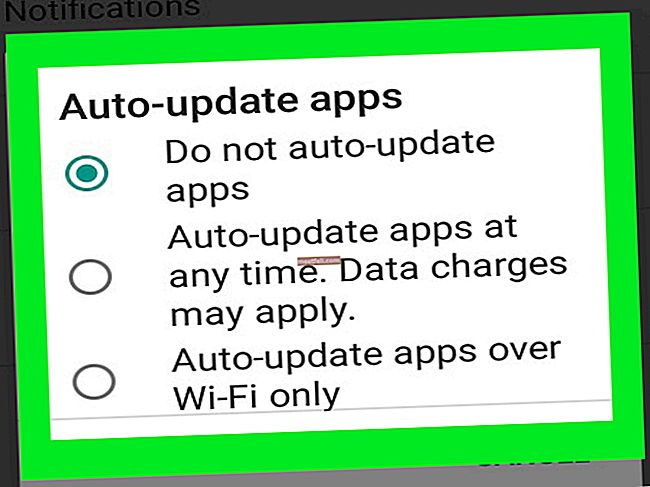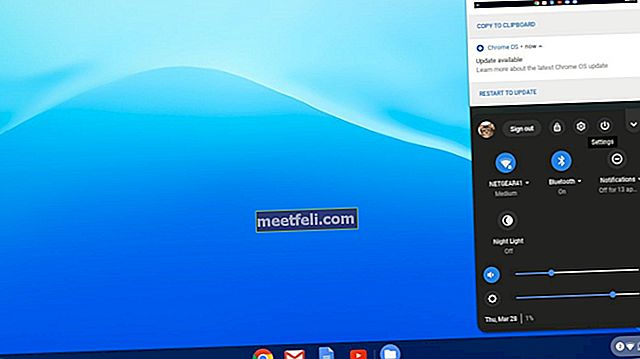IPhone 6 Plus mempunyai spesifikasi yang sangat baik, reka bentuk mewah, dan begitu banyak ciri hebat, tetapi itu tidak bermaksud sempurna. Terdapat beberapa masalah yang mengganggu pengguna, dan dalam artikel ini, kita akan membincangkan masalah iPhone 6 Plus yang paling biasa dan cara memperbaikinya.

www.digitaltrends.com
Masalah iPhone 6 biasa dan cara menyelesaikannya
Isu GPS iPhone 6 Plus
Sekiranya anda menghadapi masalah GPS, cubalah penyelesaian yang disenaraikan di bawah.
Kaedah 1:
"Beberapa pengguna mendapati bahawa pergi ke Pengaturan> Tarikh & Waktu dan memilih pilihan" Tetapkan secara automatik "akan menyelesaikan masalah"
Kaedah 2:
Pergi ke Tetapan> Privasi, matikan perkhidmatan Lokasi dan kemudian hidupkan semula.
Kaedah 3:
Inilah cara beberapa orang menyelesaikan masalah tersebut. Navigasi ke Tetapan> Selular> Suara & Data dan kemudian pilih 3G.
Kaedah 4:
Kemas kini aplikasi navigasi yang anda gunakan.
Kaedah 5:
Keluarkan aplikasi navigasi sepenuhnya. Ketuk ikon aplikasi di layar Utama, dan ketika aplikasi bergoyang klik pada "X" dan hapus. Pergi ke App Store dan kemudian muat turun aplikasi navigasi sekali lagi.
Kaedah 6:
Tekan dan tahan butang tidur / bangun dan seret gelangsar untuk mematikan peranti sepenuhnya. Kemudian, tekan dan tahan butang tidur / bangun untuk menghidupkan semula iPhone anda.
Kaedah 7:
Pergi ke Tetapan> Umum> Tetapkan semula> Tetapkan semula tetapan rangkaian.
Kaedah 8:
Pergi ke Tetapan> Umum> Tetapkan semula> Tetapkan semula semua tetapan.
Kaedah 9:
Kemas kini iPhone 6 Plus anda ke versi iOS terkini.
Masalah Bluetooth iPhone 6 Plus
Sekiranya iPhone anda tidak dapat dipasangkan dengan peranti Bluetooth yang lain, atau jika boleh tetapi sambungannya terus merosot, berikut adalah penyelesaian yang berpotensi.
Kaedah 1:
Pergi ke Tetapan, matikan Bluetooth dan kemudian hidupkan semula. Anda boleh melakukan ini beberapa kali.
Kaedah 2:
Pergi ke Tetapan, aktifkan mod Pesawat, tunggu 10-20 saat dan matikan lagi.
Kaedah 3:
Mulakan semula iPhone 6 Plus anda.
Kaedah 4:
Mulakan semula peranti pasangan Bluetooth.
Kaedah 5:
Pergi ke Tetapan> Umum> Tetapkan semula dan ketuk Tetapkan semula tetapan rangkaian.
Kaedah 6:
Kemas kini iPhone anda ke versi terbaru iOS.
Kaedah 7:
Kemas kini perisian pada peranti pasangan Bluetooth anda jika mungkin (lihat manual yang disertakan dengan peranti)
Kaedah 8:
Pergi ke Tetapan> Umum> Tetapkan semula dan ketuk Tetapkan semula semua tetapan. Data anda tidak akan dihapus.
Masalah Wi-Fi iPhone 6 Plus
Kita semua tahu betapa menjengkelkannya apabila peranti anda tidak dapat menyambung ke rangkaian Wi-Fi. Sambungan perlahan dan sambungan yang terus putus sama mengganggu.
Kaedah 1:
Matikan Wi-Fi dan hidupkan semula.
Kaedah 2:
Hidupkan mod Pesawat dan matikan kembali.
Kaedah 3:
Matikan perkhidmatan rangkaian Wi-Fi. Pergi ke Tetapan> Privasi> Perkhidmatan Lokasi> Perkhidmatan sistem.
Kaedah 4:
Pergi ke Tetapan> Wi-Fi, cari rangkaian, klik (i), dan ketuk "Lupakan rangkaian ini". Sahkan tindakan dengan mengetuk Lupakan. Anda dapat mencari rangkaian di bawah bahagian "Pilih rangkaian".
Kaedah 5:
Matikan iPhone anda dan hidupkan semula.
Kaedah 6:
Cabut penghala anda, tunggu 20 saat dan pasang kembali.
Kaedah 7:
Kemas kini firmware penghala. Lihat manual yang disertakan dengan penghala anda atau lawati laman web rasmi pengeluar.
Kaedah 8:
Kemas kini iOS.
Kaedah 9:
Pergi ke Tetapan> Umum> Tetapkan semula dan ketuk "Tetapkan semula tetapan rangkaian"
Kaedah 10:
Pergi ke Tetapan> Umum> Tetapkan semula dan ketuk "Tetapkan semula semua tetapan.
Masalah penggunaan data selular iPhone 6 Plus
Berikut adalah beberapa penyelesaian untuk dicuba jika penggunaan data selular lebih tinggi daripada biasa.
Kaedah 1:
"Pergi ke Tetapan, kemudian pilih iCloud, dan Dokumen dan Data. Pastikan bahawa anda mematikan Gunakan Data Selular. "
Kaedah 2:
“Pergi ke Tetapan, dan pilih iTunes & App Store. Anda akan melihat Data Selular, matikannya. "
Kaedah 3:
"Pergi ke Tetapan, dan ketuk Selular. Anda akan melihat banyak aplikasi yang dapat menggunakan data. Pilih aplikasi, dan matikan penggunaan data. "
Kaedah 4:
Kemas kini perisian iOS jika versi baru tersedia.
Kaedah 5:
Sediakan iPhone anda sebagai peranti baru. Pertama, sandarkan data anda. Pergi ke Tetapan> Umum> Tetapkan semula dan ketuk "Hapus semua kandungan dan tetapan". Tunggu sehingga selesai, dan kemudian ikuti beberapa langkah mudah untuk menyediakan iPhone 6 Plus anda sebagai peranti baru.
iPhone 6 Plus Tiada masalah perkhidmatan
Sekiranya anda melihat mesej "Tanpa perkhidmatan" di iPhone anda, atau jika peranti sentiasa mencari perkhidmatan, berikut adalah beberapa perkara yang dapat anda lakukan untuk mengatasi masalah tersebut.
Kaedah 1:
Pergi ke Tetapan, hidupkan mod Pesawat, tunggu 10-15 saat dan matikan kembali.
Kaedah 2:
Lihat apakah kemas kini tetapan pembawa tersedia, dan lakukannya ke Tetapan> Umum> Tentang.
Kaedah 3:
Mulakan semula iPhone 6 Plus anda.
Kaedah 4:
Masukkan semula kad SIM anda.
Kaedah 5:
Pergi ke Tetapan> Umum> Tetapkan semula dan ketuk "Tetapkan semula tetapan rangkaian".
Kaedah 6:
Kemas kini peranti anda ke versi iOS terkini.
Kaedah 7:
Hubungi pembawa anda untuk memastikan tidak ada masalah dengan rangkaian atau akaun anda.
Kaedah 8:
Pergi ke Tetapan> Umum> Tetapkan semula dan ketuk "Tetapkan semula semua tetapan". Fail dan data yang anda simpan di iPhone 6 Plus tidak akan dihapus.
Masalah bunyi iPhone 6 Plus
Sekiranya anda tidak dapat mendengar suara dari pembesar suara, atau jika suaranya terdistorsi, berikut adalah beberapa kemungkinan penyelesaian.
Kaedah 1:
Sekiranya anda menggunakan casing untuk iPhone anda, lepaskan kerana mungkin menyekat pembesar suara.
Kaedah 2:
Pergi ke Tetapan, ketuk Bunyi dan pastikan kelantangannya naik.
Kaedah 3:
Bersihkan port dok dan pembesar suara dengan berus. Kotoran dan habuk boleh menyebabkan masalah.
Kaedah 4:
Sekiranya anda menghadapi masalah hanya semasa menggunakan aplikasi tertentu, mulakan semula aplikasi tersebut. Ketuk butang Laman Utama dua kali, leret ke kiri untuk mencari aplikasi dan kemudian sapu ke atas untuk menutupnya. Lancarkan aplikasi sekali lagi. Juga, pastikan aplikasi terkini.
Kaedah 5:
Matikan Bluetooth.
Kaedah 6:
Matikan iPhone anda dan hidupkan semula.
Kaedah 7:
Buat panggilan tetapi gunakan telefon pembesar suara.
Kaedah 8:
Kemas kini perisian iOS.
Kaedah 9:
Pergi ke Tetapan> Umum> Tetapkan semula> Tetapkan semula semua tetapan.
Lihat juga: 5 Cara Memperbaiki Speaker iPhone 6 Plus Tidak Berfungsi
iPhone 6 Plus tidak ada suara semasa merakam video
Beberapa pengguna melaporkan bahawa ketika mereka merakam video, tidak ada suara.
Kaedah 1:
Tutup aplikasi kamera secara paksa. Ketuk butang Laman Utama dua kali, leret ke kiri untuk mencari aplikasi kamera dan leret ke atas untuk menutupnya. Lancarkan aplikasi kamera dan rakam video. Semoga masalahnya dapat diperbaiki.
Kaedah 2:
Anda tahu bahawa memulakan semula mudah dapat menyelesaikan banyak masalah. Matikan telefon anda dan hidupkan semula.
Kaedah 3:
Gunakan tusuk gigi dan bersihkan mikrofon untuk menghilangkan habuk dan kotoran.
Kaedah 4:
"Pergi ke aplikasi YouTube, putar video, dan naikkan volume dengan butang di sisi sepanjang jalan". Setelah anda melakukan ini, lancarkan aplikasi kamera sekali lagi, dan rakam videonya.
Kaedah 5:
"Terdapat banyak aplikasi kamera yang berbeza di App Store, seperti MoviePro dan VIdeon, dan anda boleh menggunakannya sebagai ganti kamera terpasang. Ramai pengguna mengatakan aplikasi lain berfungsi dengan sempurna, suaranya berfungsi dengan baik. "
Kaedah 6:
Pergi ke Tetapan> Umum> Tetapkan semula> Tetapkan semula semua tetapan.
Masalah skrin sentuh iPhone 6 Plus
Sekiranya skrin sentuh pada iPhone anda bertindak balas terhadap sentuhan anda secara tidak konsisten atau perlahan, berikut adalah penyelesaian yang berpotensi.
Kaedah 1:
Tanggalkan casing jika ada.
Kaedah 2:
Sekiranya anda mempunyai pelindung skrin, keluarkannya.
Kaedah 3:
Lap skrin dengan lembut dengan kain kering dan bersih.
Kaedah 4:
Sekiranya terlalu banyak aplikasi berjalan di latar belakang, aplikasi ini dapat melambatkan iPhone anda, dan layar mungkin bertindak balas dengan perlahan. Tutup beberapa aplikasi. Untuk melakukannya, ketuk butang Laman Utama dua kali, geser ke kiri untuk melihat aplikasi, dan apabila anda menemui aplikasi yang ingin ditutup, geser ke atas.
Kaedah 5:
Anda juga boleh memulakan semula peranti anda untuk menutup aplikasi latar belakang dan mengosongkan memori.
Kaedah 7:
Kemas kini perisian iOS.
Kaedah 8:
Pergi ke Tetapan> Umum> Tetapkan semula> Tetapkan semula semua tetapan.
ID sentuhan iPhone 6 Plus tidak berfungsi
Beberapa pemilik iPhone 6 Plus melaporkan ID sentuhan tidak berfungsi dengan baik.
Kaedah 1:
Pastikan butang Utama dan keseluruhan telefon bersih.
Kaedah 2:
Semasa menggunakan ID sentuh, jari anda mesti bersih dan kering.
Kaedah 3:
Biarkan jari anda pada sensor sedikit lebih lama, kira-kira 30 saat. Selepas ini, ID sentuh akan mula berfungsi seperti biasa.
Kaedah 4:
"Bagi beberapa pengguna, masalahnya adalah pada casing iPhone. Cuba buangkannya, dan lihat apakah ia akan mengubah sesuatu. "
Kaedah 5:
Pergi ke Tetapan> Sentuh ID & Kod Laluan, kemudian matikan iPhone Buka Kunci dan Aplikasi dan iTunes Store. Mulakan semula peranti anda. Hidupkan Kunci Buka Kunci iPhone dan Aplikasi dan iTunes.
Kaedah 6:
Kemas kini iPhone anda ke versi terbaru iOS.
Kekurangan bateri iPhone 6 Plus
Seperti yang anda ketahui, penggunaan bateri adalah sesuatu yang mengganggu semua pengguna telefon pintar, bukan hanya mereka yang mempunyai iPhone 6 Plus. Mari lihat apa yang boleh anda lakukan untuk menjadikan bateri tahan lebih lama antara cas.
Kaedah 1:
Lihat aplikasi mana yang haus kuasa, dengan pergi ke Tetapan> Umum> Penggunaan> Penggunaan Bateri. Kemudian, anda boleh menutup aplikasi dan menghalangnya daripada berjalan di latar belakang.
Kaedah 2:
Matikan Wi-Fi dan Bluetooth apabila tidak digunakan.
Kaedah 3:
"Anda mungkin menggunakan salah satu dari beberapa akaun e-mel yang anda miliki dan selebihnya hanya penyekat bateri, sebab itulah anda harus membuangnya. Untuk melakukan ini, pergi ke Tetapan, ketuk Mail, Kenalan, Kalendar, dan cari akaun yang tidak anda gunakan dan tekan Delete Account. "
Kaedah 4:
Pergi ke Tetapan> iTunes & App Store, kemudian klik pada muat turun automatik dan matikan.
Kaedah 5:
Kurangkan tahap kecerahan.
Kaedah 6:
Padamkan aplikasi yang tidak anda gunakan. Untuk melakukan ini, pergi ke skrin Utama, cari aplikasi yang ingin anda hapus, ketuk dan tahan dan kemudian apabila aplikasi mula bergoyang, klik pada "X" dan anda akan menghapusnya. Perlu diingat bahawa aplikasi yang dipasang sebelumnya tidak dapat dihapuskan.
Kaedah 7:
Matikan penyegaran aplikasi Latar Belakang. Pergi ke Tetapan> Muat semula aplikasi latar belakang. Anda boleh mematikan pilihan ini untuk semua aplikasi, atau mematikannya untuk setiap aplikasi secara berasingan.
iPhone 6 Plus ditutup secara rawak
Apabila iPhone dimatikan secara rawak, anda tidak boleh menggunakannya secara normal. Mari lihat apa yang anda boleh lakukan.
Kaedah 1:
Sekiranya masalah berlaku semasa menggunakan aplikasi tertentu, mulakan semula aplikasi tersebut. Ketuk butang Laman Utama dua kali, kemudian sapu ke kiri untuk mencari aplikasi dan setelah anda melakukannya, sapu ke atas untuk menutupnya.
Kaedah 2:
Kemas kini semua aplikasi anda.
Kaedah 3:
Sekiranya anda memuat turun aplikasi pihak ketiga baru-baru ini, dan masalah dengan boot semula secara rawak bermula, padamkan aplikasi tersebut. Cari ikonnya di skrin Utama, ketuk dan tahan dan ketika aplikasi bergetar, klik pada "X" untuk menghapusnya.
Kaedah 4:
Pergi ke Tetapan> Umum> Tetapkan semula dan ketuk Tetapkan semula semua tetapan.
Kaedah 5:
Sandarkan data anda. Pergi ke Tetapan> Umum> Tetapkan semula dan ketik Padam semua kandungan dan tetapan. Apabila ini selesai, ikuti langkah-langkah di layar dan tetapkan iPhone 6 Plus anda sebagai peranti baru.
iPhone 6 Plus tidak akan memuat turun atau mengemas kini aplikasi
Mencuba aplikasi baru selalu menyeronokkan. Untuk menikmati sepenuhnya semasa menggunakan aplikasi kegemaran anda, pastikan aplikasi sentiasa terkini. Tetapi, apa yang harus dilakukan jika iPhone anda tidak akan memuat turun atau mengemas kini aplikasi? Mari lihat bagaimana membetulkannya.
Kaedah 1:
Pergi ke Tetapan, matikan Wi-Fi dan hidupkan semula.
Kaedah 2:
Pergi ke Tetapan> Wi-Fi, cari rangkaian anda, klik pada ikon di sebelahnya dan kemudian klik Renew Lease.
Kaedah 3:
Navigasi ke Tetapan> iTunes & App Store, ketuk ID Apple anda dan kemudian log keluar. Buka App Store dan log masuk.
Kaedah 4:
Tekan dan tahan butang tidur / bangun, dan kemudian seret gelangsar untuk mematikan iPhone anda. Apabila telefon mati, tekan dan tahan butang tidur / bangun untuk menghidupkan kembali iPhone anda.
Kaedah 5:
jika terdapat versi iOS baru, muat turun dan pasangnya
Kaedah 6:
Pergi ke Tetapan> Umum> Tetapkan semula dan ketuk Tetapkan semula semua tetapan. Data anda tidak akan dihapus.
Kaedah 6:
Sekiranya menetapkan semula semua tetapan tidak menyelesaikan masalah, anda boleh menghapus semua kandungan dan tetapan, tetapi buat sandaran terlebih dahulu data anda kerana semuanya akan dihapus. Pergi ke Tetapan> Umum> Tetapkan semula dan ketik Padam semua kandungan dan tetapan. Setelah ini selesai, ikuti langkah-langkah di layar dan sediakan iPhone 6 Plus anda sebagai peranti baru.
Masalah aplikasi iPhone 6 Plus
Anda tahu bahawa kadangkala salah satu aplikasi kegemaran anda boleh membeku atau hancur atau tidak akan dimuat dan kita semua boleh bersetuju bahawa ini sangat menjengkelkan. Mari lihat bagaimana menyelesaikan masalah dengan aplikasi pada iPhone 6 Plus.
Kaedah 1:
Paksa aplikasi untuk ditutup jika ia dibekukan. Ketuk butang Laman Utama dua kali, dan anda akan melihat pratonton aplikasi yang anda gunakan sejak kebelakangan ini. Leret ke kiri untuk mencari aplikasi beku, kemudian sapu ke atas untuk menutupnya. Cari ikon aplikasi di skrin Utama dan lancarkan lagi.
Kaedah 2:
Pergi ke App Store dan lihat apakah ada kemas kini untuk aplikasi yang ada.
Kaedah 3:
Padamkan aplikasi dan kemudian pasang semula. Perlu diingat bahawa aplikasi yang dipasang sebelumnya tidak dapat dihapuskan. Cari ikon aplikasi yang ingin anda hapus, ketuk dan tahan dan ketika aplikasi bergoyang klik pada "X" hapus. Kemudian, pergi ke App Store, cari aplikasinya, muat turun dan pasang semula.
Kaedah 4:
Mulakan semula peranti anda.
Kaedah 5:
Sekiranya terdapat versi iOS yang baru, muat turun dan pasangkannya.
Kaedah 6:
Tetapkan semula semua tetapan. Untuk melakukan ini, pergi ke Tetapan> Umum> Tetapkan semula dan ketuk "Tetapkan semula semua tetapan". Data anda tidak akan dihapus.
Kaedah 7:
Sekiranya tidak ada yang lain berfungsi, mulailah menggunakan aplikasi lain yang serupa (jika boleh).
Lihat juga: 5 Cara Memperbaiki Aplikasi iPhone 6 Plus Tidak Akan Dimuat
Sumber Imej: www.digitaltrends.com